BOLDOG ÚJ ÉVET! 2015.

Ez a leírás az én tulajdonom, tilos másolni, vagy terjeszteni az írásos engedélyem nélkül.
Sok energiám, munkám fekszik a kép és lecke elkészítésében, így kérlek, tisztelj meg azzal, hogy ráírod a szignómat, s amennyiben nyilvános weboldalon (sajáton, facebook, stb.) megjelenteted, akkor a linkemet is elviszed.
Amennyiben valamelyik tube a Tiéd, és nem akarod, hogy itt megjelenjen, úgy kérlek, tudasd velem, és leveszem, illetve engedélyeddel - egy link, vagy neved leírásával - tudatom, ki a szerzője.
Hálás köszönettel tartozom azoknak, akik a gyönyörű tube képeket készítették, és munkámat segítették.
Köszönöm szépen!
WEBOLDALAMRA KÉP BEHELYEZÉSE:
(kattints a képre)
MEGTALÁLOD A BAL OLDALI MENÜBEN IS
A képre kattintva letöltheted a képhez szükséges anyagokat!
 |
PFS anyag tartalma:
Maszk
Város
Téli táj
Kéményseprő
2 tüzijáték
Sarokdísz
Deko
Szöveg
Aranytextura
Színpaletta
Szignóm
|
|
Használt szűrők:
Szűrők – Mehdi, Wavy Lab 1.1
Szűrők - MuRa’s Filter Meister, Cloud 2.2
Szűrők - AAA Frames, Foto Frames
|
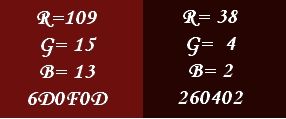 |
Nos, hát akkor kezdjünk is neki!
A tegyük a Maszkot a Programunk megfelelő mappájába, majd nyissuk meg.
Állítsuk be a színeket a Színpaletta segítségével.
A használni kívánt képeket kettőzzük meg (Kép – Megkettőzés), az eredetit zárjuk be, és a másolatokkal dolgozunk.
1. Nyissunk egy 800 x 600 pixeles fehér lapot.
Szűrők – Mehdi, Wavy Lab 1.1: Radial, 2, 0, 0.
2. Szűrők – Elmosás, Gauss elmosás: Sugár 50 pixel.
3. Réteg – Új, Üres: töltsük ki a Háttérszínnel (sötét).
Szűrők – PhotoMaszk: töltsük be a maszkot. Átlátszatlanság 100 %, Színkezelés Átlátszóság, Maszk nyújtása.
4. Szűrők – Beállítások, Árnyék: X és Y 7, Szín fehér, Átlátszatlanság 50 %, Élsimított, Sugár 12.
5. Álljunk a Háttérre: Másoljuk be a Várost az alapra (jó helyen lesz).
Réteg 1-re állunk, és a fenti kép alapján levesszük az Átlátszatlanságot 50 %-ra.
Ahhoz, hogy a továbbiakban a Réteg 1 alatt dolgozhassunk, még mindig a Réteg 1-en állva: jobb egérgomb klikk, és felül, a Látható mellől kivesszük a pipát (lásd fent).
Becsuktuk a szemet, így, most már nyugodtan dolgozhatunk tovább.
6. Réteg 2-n állunk: Szerkesztés - Másolás, Szerkesztés - Beillesztéssel elhelyezzük a Tüzijáték.png-t a képen látható módon, majd mikor a helyére került, jobb egérgomb, Utasítás - Le. A Réteg 2 és a Háttér közé fog kerülni a Réteg 3-on levő Tüzijáték. Vagyis, a Város házai fölé.
Réteg 2-re állva másoljuk be a Tüzijáték2.png-nket, igazítsuk a helyére.
Álljunk a Réteg 1-re, jobb egérklikk, és visszatesszük a pipát a Látható-hoz.
Ezután Réteg - Egyesít minden réteggel. Tegyük félre, de ne zárjuk be.
7. Nyissunk egy új, 800 X 600 pixeles fehér lapot.
Szűrők – MuRa~s Filter Meister, Cloud: FG Háttérszín (sötét), BG Előtérszín (világos).
8. Másoljuk be Szerkesztés – Másolás, Szerkesztés - Beillesztéssel a félretett képünket.
Szűrők – Torzítás, Trapéz torzítás. Jelöljük be a Függőleges tengelyt, és a Jobb torzítást vegyük 70 %-ra.
9. Még mindig a Réteg 1-en állunk.
Réteg - Kijelölés elforgatása: Szabad átalakítás. Dőlésszög: -10, Arány: 60 %.
10. Szűrők – Leképezés: Progresszív kontúr: Átlátszatlanság 80 %, Szín fekete, Szélesség 10, Külsőnél nincs pipa, Elmosás.
11. Réteg – Megkettőzés.
Réteg 2-n állunk: Réteg - Kijelölés elforgatása, Szabad átalakítás. Ferdítésnél, a Vízszintes tengelyt -20 %-ra állítjuk.
12. Réteg 2-re: jobb egér klikk, Láthatóságnál kivesszük a pipát. Akkor a Háttéren kívül csak a Réteg 1 látszik.
Most a Réteg 1-en állunk, Kijelölés - Réteg kiválasztása.
Szűrők - MuRa's Filter Meister, Cloud. A fenti képen látható módon az FG-t beállítjuk a Háttér- (sötét), míg a BG-t az Előtérszínre (világos).
13. Szűrők – Leképezés, Progresszív kontúr, és az előző beállítást alkalmazzuk. (80 %, fekete, 10, Külsőnél nincs pipa, Elmosás.)
Kijelölés - Kijelölés elrejtése. Réteg 2-n állva jobb egér klikk, pipa visszahelyezése a Láthatóság mellé. Illesszük össze a két képecskét, majd egyesítsük a Réteg 2-t a Réteg 1-vel. (Réteg - Egyesítés az előző réteggel)
14. Réteg – Kijelölés elforgatása, Szabad átalakítás: Dőlésszög 10 %, Arány 90 %, Ferdítés – Függőleges tengely 30 %.
15. Réteg - Beállítások - Árnyék: X és Y 7, a Színnél állítsuk be a szürke színt a képen látható beállításokkal. Átlátszatlanság: 35 %, Élsimított, Sugár 12. (Szín beállítása: Belekattintunk az egérrel a szín közepébe. Kijön a Szín ablak, ahol jobb oldalon beírhatjuk a színek számát, vagy is az R (vörös)= 128, G (zöld)= 128, és B (kék)= 128. Nyomunk egy OK-t, és megkaptuk a Színt.)
16. Réteg - Szabad átalakítás: Az arányt vegyük le 90 %-ra, majd helyezzük el a bal-felső sarokba.
Háttéren állva, másoljuk be a Téli táj.png-t Szerkesztés – Másolás, Szerkesztés - Beillesztés-sel a képünkre. Jó helyen lesz, nem kell bántani. (Azért, ha Neked jobb egy kicsit állítani rajta, akkor tedd meg nyugodtan.)
A Réteg – Beállításoknál vegyük le az Átlátszatlanságot 50 %-ra.
Réteg 2-n állva bemásoljuk a Sarokdísz.png-t, majd a Decor-t. Mindkettő a helyére kerül.
A Szöveg.png-ről radírozd le a nevemet, és Szerkesztés - Másolás, Szerkesztés beillesztéssel tedd a helyére.
Ha minden a helyére került, akkor: Réteg - Egyesít minden réteggel.
17. Kép - Külső keret:
Szélesség 2 – Háttérszín (sötét)
Szélesség 2 – Előtérszín (világos)
Szélesség 2 – Háttérszín (sötét)
Szélesség 40 - Mintázat az Arany textúrát válasszuk ki.
Kijelölés - Összes kijelölése,
Kijelölés – Összehúzás: Szélesség 40
Szűrők – Leképezés, Progresszív kontúr: Átlátszatlanság 80 %, Szín: Kicsit sötétebb, mint a Háttérszín, Szélesség: 15, Külsőnél a pipa, Elmosás.
Kijelölés – Kijelölés elrejtése.
18. Szűrők – AAA Frames, Foto Frame: Width 20.
19. Szűrők – Leképezés, Progresszív kontúr. Átlátszatlanság 80 %, Szín Háttérszínnél sötétebb, Szélesség 15, Külsőnél nincs pipa, Elmosás.
20. Beillesztjük a bal-oldalra a Kéményseprő png.-t.
Réteg - Beállítások - Árnyék. X és Y 7, Szín fekete, Átlátszatlanság 50 %, Élsimított, Sugár 12.
Réteg - Egyesít minden réteggel.
Kép - Külső keret 1 pixel fekete. (Előtte vedd ki a pipát a Háttér mintázat mellől.
Helyezd rá a Szignóm.png-t. (Nyugodtan vedd le az átlátszóságot 70, vagy 60 %-ra a nevemnél úgy, hogy azért halványan még látszódjon.)
Ezután a saját szignódat helyezd el a képen. Ezt lehet árnyékolni, domborítani, halványítani.
Kép - Képméret, vegyük le a szélességet 700 pixelre.
Adunk neki nevet, és mentjük a képet .jpg, vagy .jpeg formátumban.
Ellenőrzés: Vác, 2014. december 26.
Örömmel venném, ha a hozzászólásokhoz feltöltenéd az elkészült képedet. Ehhez, amikor feltöltöd, akkor a szélességet írd át 600 pixelre, hogy a képed ne tolja szét az oldalamat.
Köszönöm szépen!
Újra elkészítve, javítva: 2020.04.25.
| 
